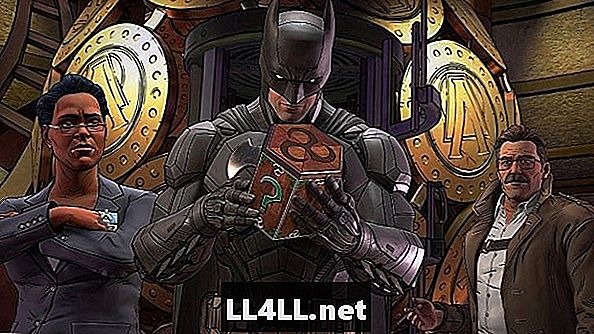
Contenuto
- Risoluzione dei problemi dell'errore schermo nero in Batman di Telltale
- Fix 1: Disattiva Overlay Steam
- Fix 2: Tweak Nvidia Settings
- Fix 3: Disattiva Steam Cloud Sync
Batman e Telltale sono di nuovo insieme su Steam, in una nuova storia piena di ladri di pipistrelli, colpi di scena, e più persone che "ricordano ciò" di quanto tu possa scuotere a un bastone a forma di punto interrogativo.
Ma il più grande impedimento a Batman nel dispensare giustizia in Batman: The Enemy Within non è Joker o Killer Croc - è un errore di schermo nero troppo comune. Anche questo è un fanatico del ritorno, poiché anche il predecessore del gioco era afflitto da un problema simile. Per fortuna, i vigilantes qui a GameSkinny hanno già chiarito questo cappero per te, il che significa che puoi tornare a calciare Riddler in una pila di bidoni della spazzatura molto più veloce.
Continua a leggere questa guida per vedere come è possibile correggere questo errore di schermo nero comune per Il nemico dentro. Esistono alcuni modi potenziali per risolverlo, in quanto potrebbero essere correlati a uno dei numerosi problemi del gioco.

Risoluzione dei problemi dell'errore schermo nero in Batman di Telltale
Fix 1: Disattiva Overlay Steam
La prima cosa che dovresti provare è disattivare Overlay Steam. Per questo, tutto ciò che devi fare è accedere a Steam e seguire queste istruzioni:
- Fai clic sull'opzione "Vapore" dal menu in alto a sinistra
- Vai alle impostazioni"
- Nella finestra che si apre, seleziona "In-Game"
- Vedrai una casella di controllo che dice "Abilita il gioco in Steam Community"
- Deseleziona questa casella e salva le tue impostazioni
Dopo averlo fatto, prova a eseguire il tuo gioco. Se non ottieni lo schermo nero, congratulazioni! Hai risolto il problema. Ma se persiste ancora, non preoccuparti: abbiamo altri metodi che puoi provare.

Fix 2: Tweak Nvidia Settings
Per alcuni utenti, Batman: The Enemy Within ha una strana predilezione per l'impostazione predefinita della grafica Intel, che fa sì che anche gli utenti di Nvidia abbiano il problema dello schermo nero.
Per risolvere questo problema, devi modificare le tue impostazioni in Nvidia:
- Apri il tuo pannello di controllo Nvidia
- Fai clic su Gestisci impostazioni 3D. Da qui
- Fai clic su Aggiungi gioco
- Inserisci Batman: The Enemy Within
Dovresti anche assicurarti di cambiare il tuo processore grafico preferito in "Processore NVIDIA ad alte prestazioni".
Una volta che hai fatto tutto questo, salva il gioco e provalo. Speriamo che chiarisca tutto. Ma se ancora non hai fortuna, c'è un'opzione finale da provare.

Fix 3: Disattiva Steam Cloud Sync
Un'altra possibile causa di questo problema è che Steam Cloud non sincronizza correttamente il gioco. Quindi, con un piccolo ritocco nelle impostazioni Cloud, potresti essere in grado di sbarazzarti definitivamente dello schermo nero. Ecco i passaggi che devi seguire:
- Fai clic destro su Batman: The Enemy Within nella tua lista di giochi
- Clicca "Proprietà"
- Nella scheda degli aggiornamenti di questa nuova finestra, trova la sezione su Steam Cloud
- Deseleziona la casella di sincronizzazione
Ora prova di nuovo il gioco. Se hai seguito tutti i passaggi qui, il tuo gioco dovrebbe funzionare di nuovo.Ora entra e mostra Riddler che Gotham's Greatest è davvero!
Hai trovato altre correzioni per questo fastidioso bug della schermata nera in Telltale Batman: The Enemy Within? Se è così, fateci sapere nei commenti!